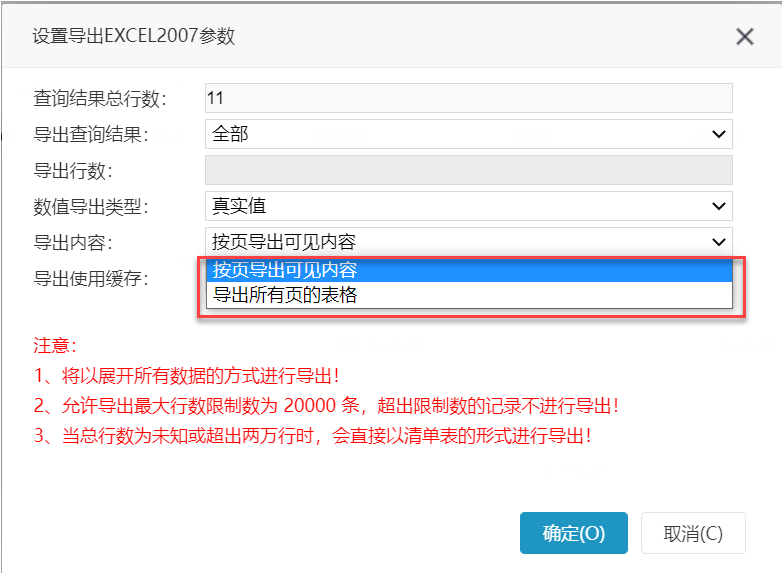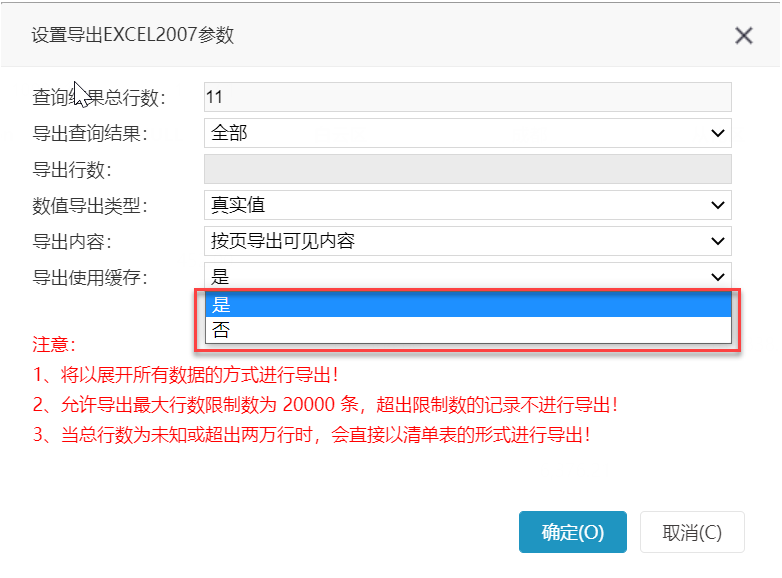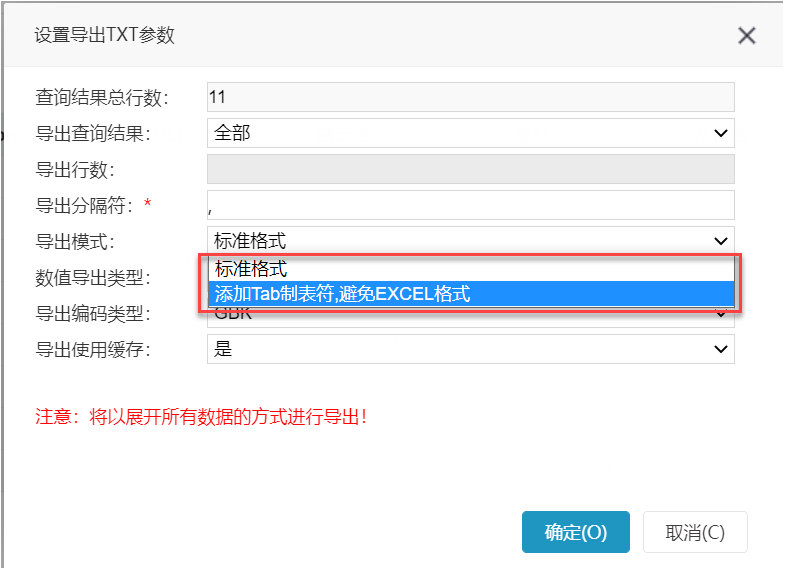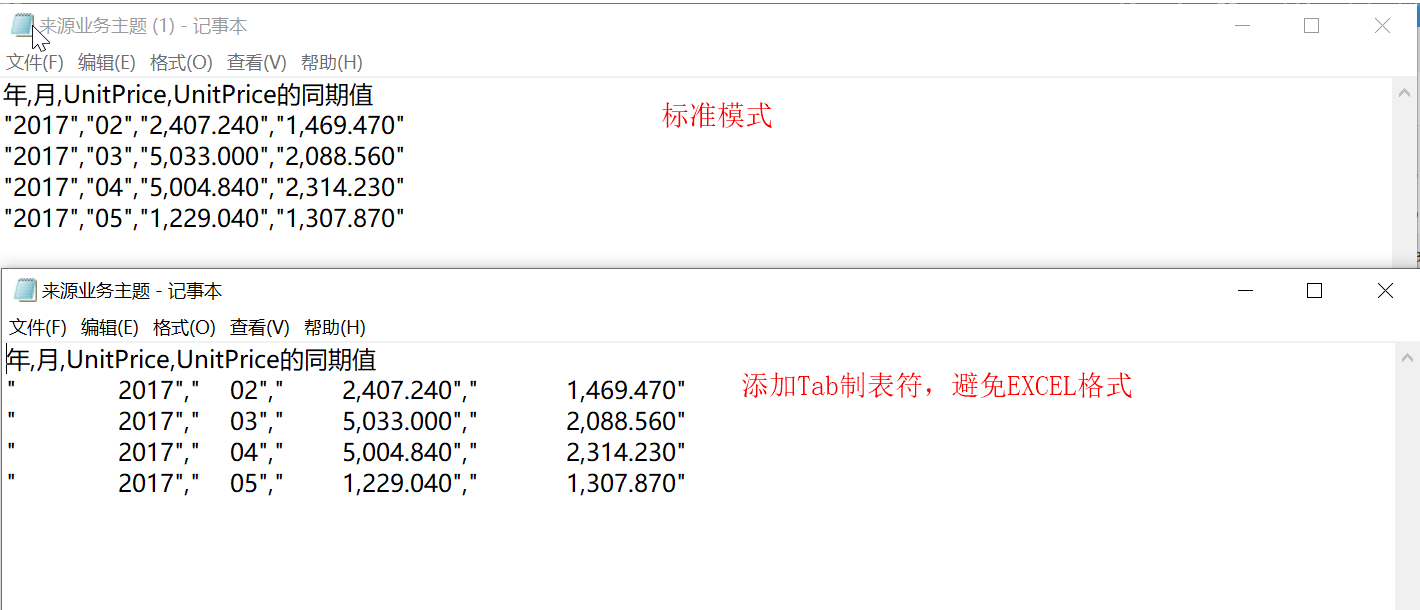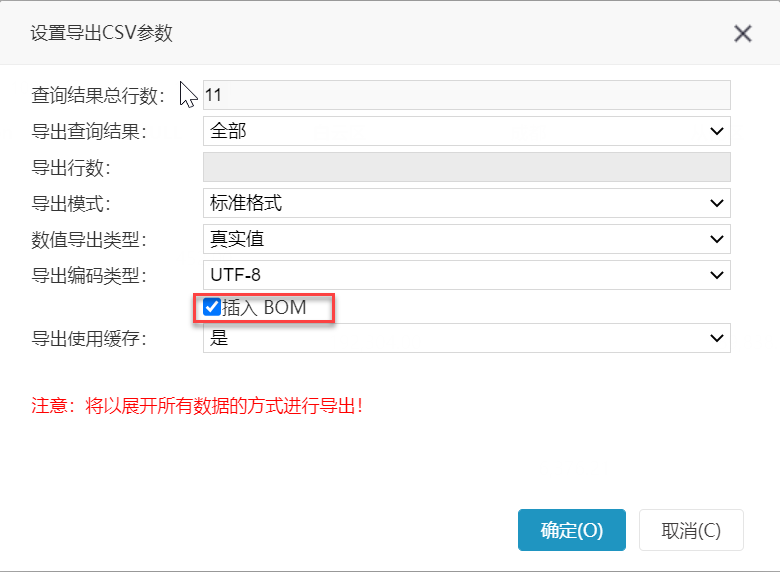任选其一入口,如在“分析展现”界面主菜单选择 透视分析,通过 新建透视分析 功能进入到透视分析定制界面:
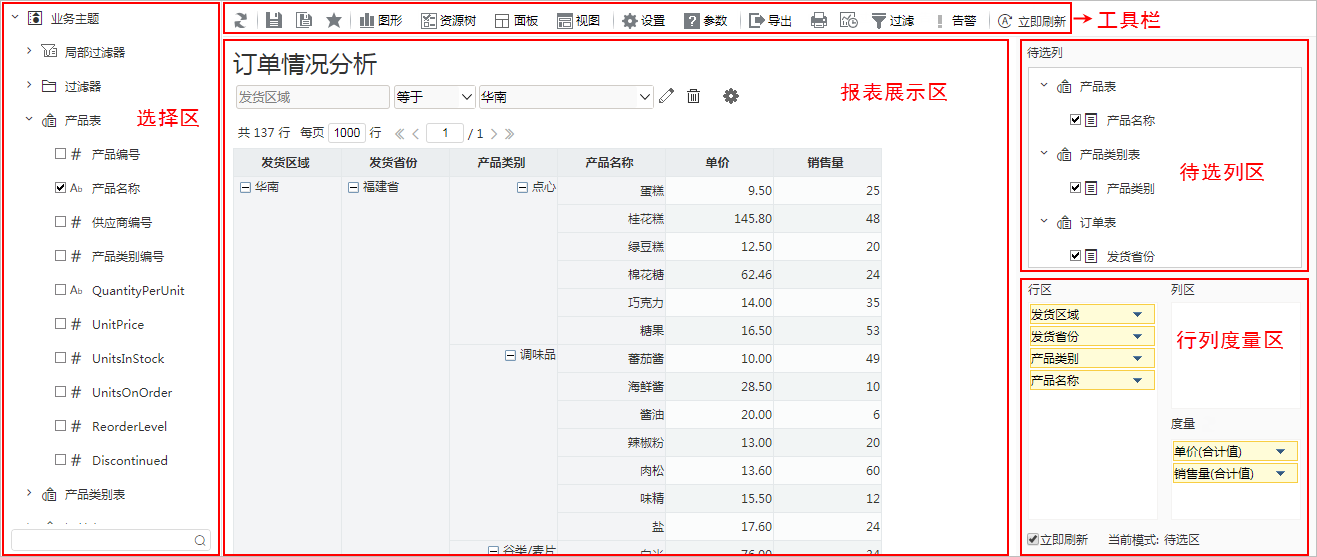
该界面主要分为如下五个区:
| 区域 | 说明 | 参考章节 |
|---|---|---|
| 选择区 | 该区是以“业务主题”为数据来源特有的一个区域,它以树的形式分别组织可选字段和过滤器。 通过勾选的方式选择字段或过滤器:字段以报表行头或列头的方式组织,过滤器通常作为条件存在。 | |
| 待选列区 | 该区集合了透视分析用到的字段,其中勾选的字段展现在报表中,未勾选的字段可通过执行维度钻取展现。 | 待选列 |
| 行列度量区 | 该区用于组织已选择的字段列表,以及当前透视分析中行区、列区、度量区展现的字段及字段操作入口。 | 行列度量设计 |
| 报表展示区 | 该区用于以报表形式构建并展现所选字段和过滤器:显示了报表的所有元素及设计效果,且支持相应的操作。 | 报表设计 |
| 工具栏 | 该区集合了当前透视分析的报表元素设计、视图显示等功能按钮。 |
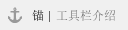 工具栏介绍
工具栏介绍
工具栏从左至右的各功能按钮说明如下:
| 按钮 | 名称 | 说明 | 参考章节 |
|---|---|---|---|
 | 刷新 | 用于刷新当前透视分析数据。 | |
 | 保存 | 用于保存当前透视分析到指定目录。 | |
 | 另存为 | 用于另存当前透视分析到指定目录。 | |
 | 添加到收藏夹 | 用于将当前透视分析添加到当前用户收藏夹。 | 我的空间 |
 | 添加图形 | 用于为当前透视分析添加图形的元素来展现数据。 | ECharts图形 |
 | 显示左侧资源树 | 用于设置显示/隐藏“选择区”。 | |
 | 显示字段选择面板 | 用于设置显示/隐藏“行列度量区”。 | |
 | 视图 | 通过勾选的方式设置“报表展现区”显示的报表元素。 | |
 | 报表设置 | 用于对当前透视分析的表属性、字体、背景色、表头、表尾的设置。 | 报表设置 |
 | 参数设置 | 用于对当前透视分析条件面板中的参数进行相关设置。 | 参数布局 |
 | 导出 | 用于将当前透视分析导出到本地,支持导出的格式有:TXT、CSV、HTML、PDF、WORD、EXCEL。
1)导出Excel(除了Excel2007)文件时,可设置导出的文件内容;导出HTML、PDF、WORD文件时,只能导出所有页的表格。
1)若导出的TXT或CVS文件需要在 加载Excel数据 功能中使用,则编码必须设置为“UTF-8”。 2)导出的是CVS文件且字符集编码为“UTF-8”时,若该文件需要通过Excel工具打开,必须勾选上设置项“插入BOM”,否则显示乱码。如下图所示:
| |
 | 打印 | 用于将当前透视分析打印成纸质材料。 | |
 | 耗时分析 | 查看当前报表执行各个功能的操作时间记录、所耗的时间等信息。 | 耗时分析 |
 | 过滤器关系 | 用于设置当前透视分析中各过滤器间的逻辑关系。 | 过滤器关系 |
 | 告警 | 用于为当前透视分析设置告警。 | 告警设置 |
| 个人参数 | 该功能按钮只在当前透视分析中含有参数元素(即拖拽了字段或过滤器到报表区)时才会被激活显示。 该功能只对当前登录用户有效,可以实现:保存当前参数组合记录,再次打开报表时快速获取指定参数组合记录项并刷新数据。 | |
| 立即刷新 | 设置是否启用【立即刷新】。
|